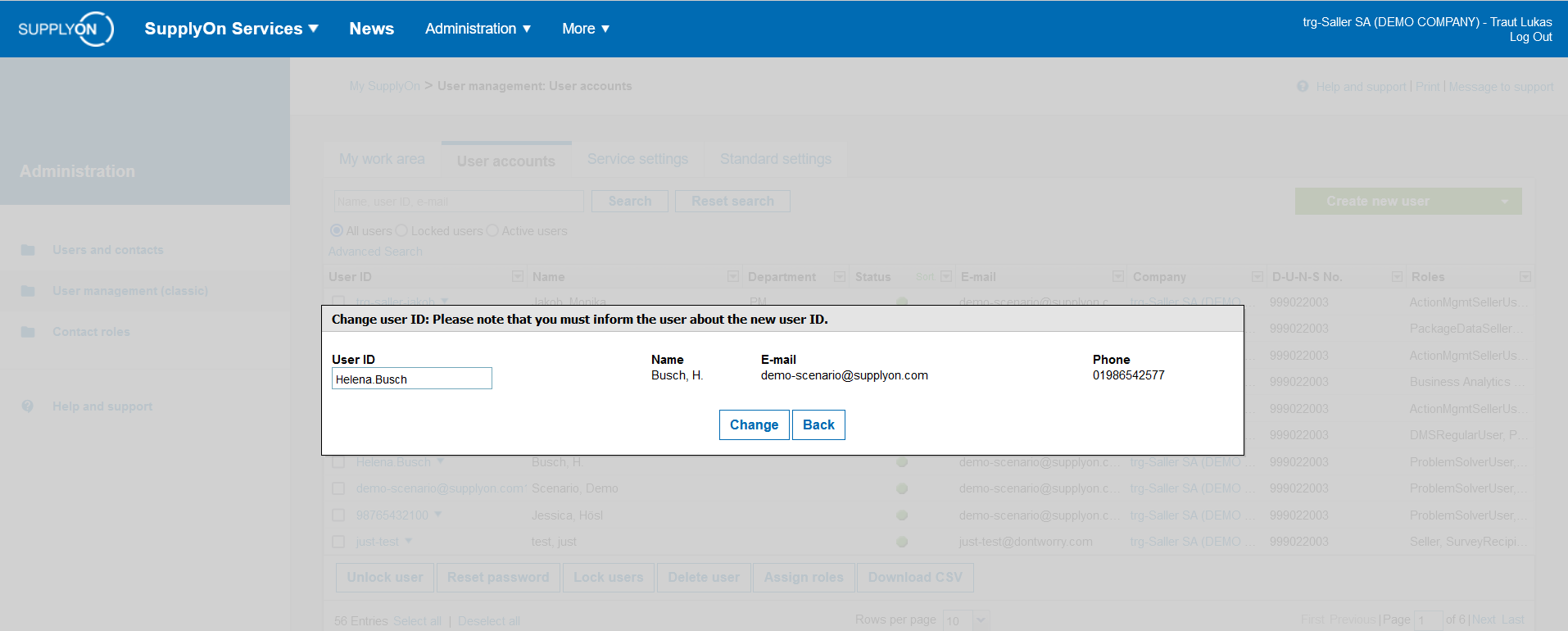この記事では、ユーザーIDを変更する方法について説明します。
注意:ユーザIDを変更できるのは、あなたの会社のユーザ管理者のみです。
SupplyOnの管理者権限がない場合、ポータルで誰に連絡する必要があるか確認することができます:ユーザ管理者は誰ですか?
Administration(管理)」に移動し、「Users and Contacts(ユーザーと連絡先)」を選択します。
左側の「ユーザー管理(クラシック)」をクリックする。
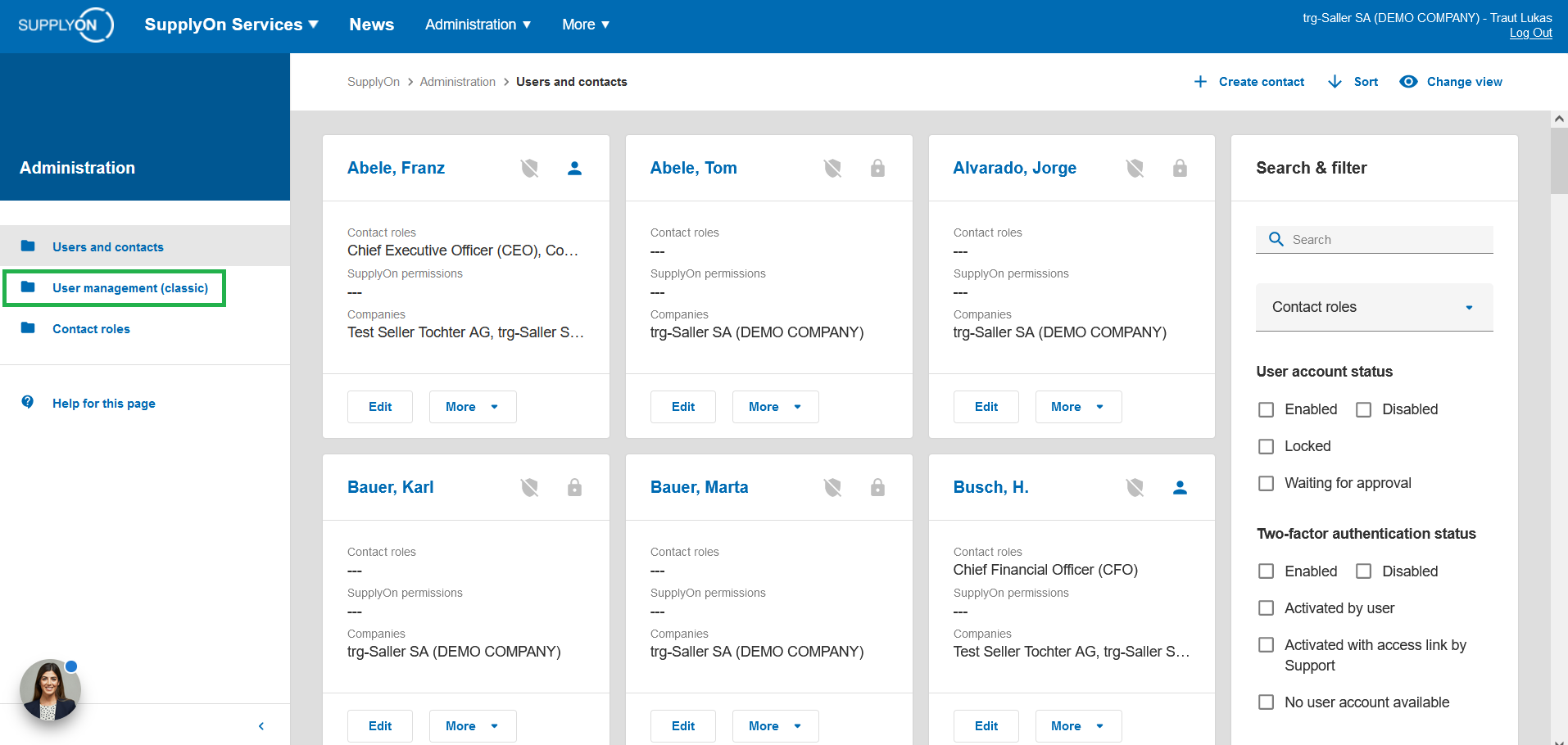
ユーザーアカウント」タブをクリックする。
ユーザーIDの横にある矢印をクリックしてメニューを開きます。
ユーザーIDの変更」を選択します。
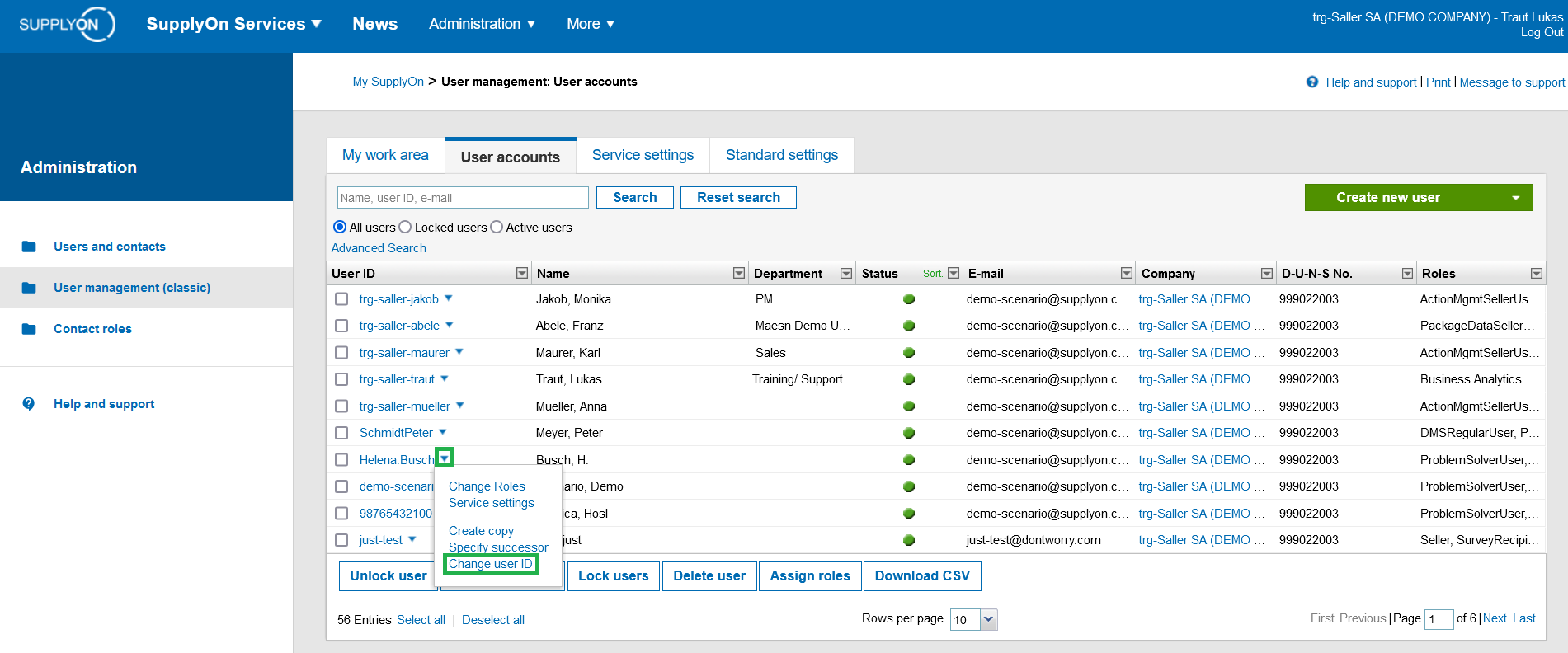
これでユーザーIDを上書きし、「変更」ボタンをクリックして変更を保存することができます。